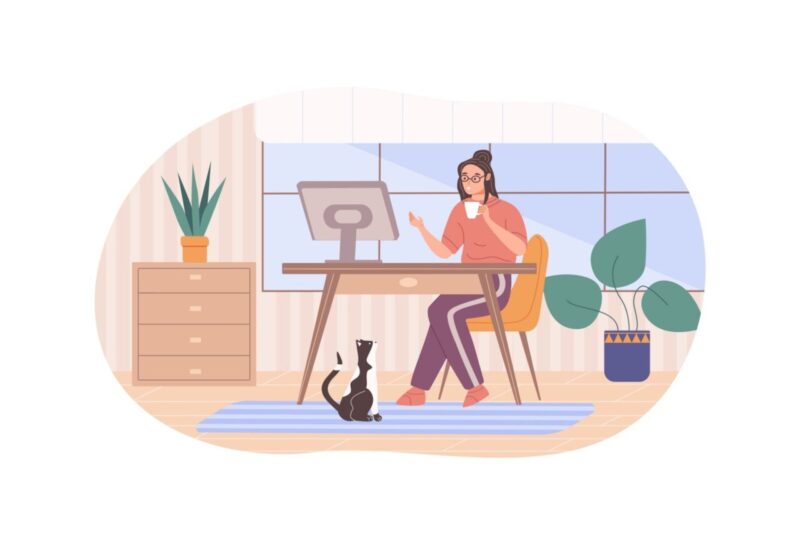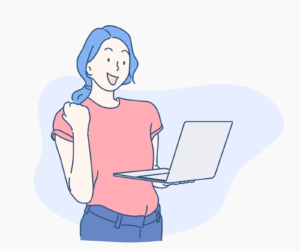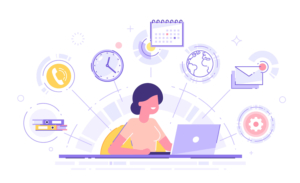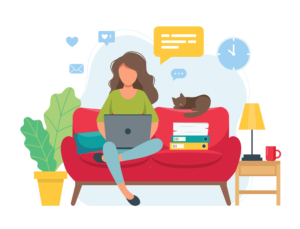初心者ブロガー
初心者ブロガーせっかくブログを書きためてランクトラッカーをインストールしようとしたら、日本語設定できない!どうしよう?
ランクトラッカーのインストール時に、このようなシチュエーションに合う場合があります。



出端をくじかれて、ガッカリですよね。でも大丈夫です。
1分ほどで解決できますよ!
今回は、ランクトラッカーの日本語設定ができないときの対処法をお伝えします。
- 日本語設定できないときの対処法
- 日本語変更した後の必要な設定
それぞれ手順は簡単ですので、画像を見ながら進めてみてください。
「間違えて英語でインストールしちゃった」という方も日本語変更の方法は同じですので、お付き合いくださいね。
サクッと済ませてランクトラッカーを使いましょう!
\ ブログの順位を底上げしよう /
【ランクトラッカー】日本語設定できない!対処法
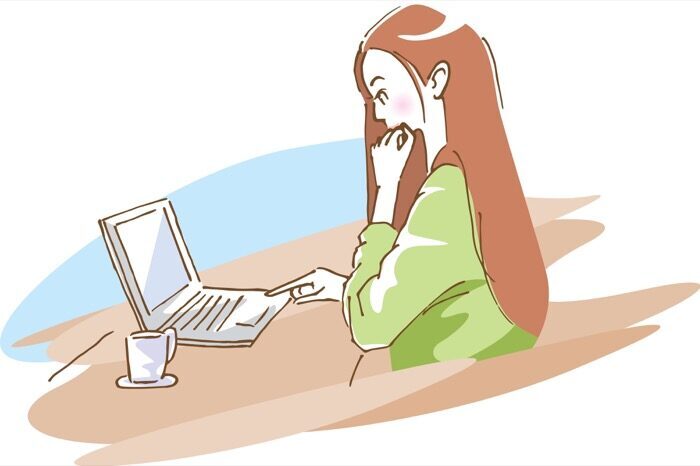
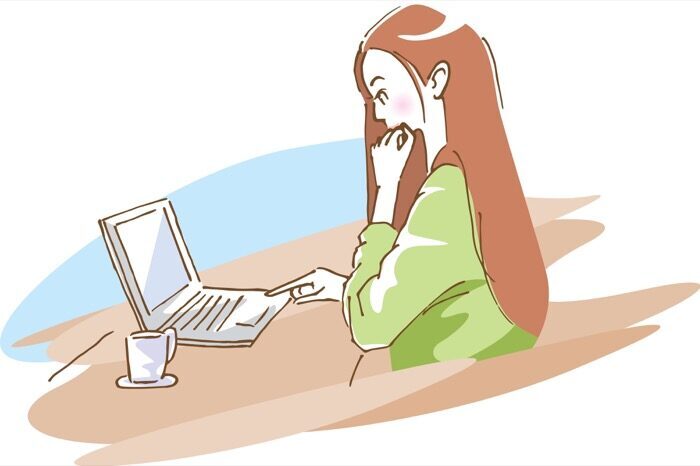
ランクトラッカーをインストールしようとしても、日本語設定ができないと焦りますよね。
日本語設定が出てこない場合は「English(英語)」でインストールしましょう。



なじみのある英語で進めますが、ほかの言語でもOKです。
あなたの得意なものでインストールしてください。
【英語以外のインストール可能な言語】
- フランス語
- ドイツ語
- ロシア語
- スペイン語 など
インストール後に日本語へ変更できますので、安心してくださいね。
なお、ランクストッカーをまだダウンロードされていない方は、こちらの記事を参照してください。
無料・有料プランそれぞれのダウンロード法を詳しく図解しています。
ランクトラッカーの日本語変更の手順は3つです。
- STEP1. Englishでインストール
- STEP2. 「Preferences」をクリック
- STEP3. Englishから日本語へ変更
一つずつ説明しますので、画像を見ながら一緒に進めていきましょう。
ダウンロードしたランクトラッカーを開くと下の画面になります。
※下の画像では「Japanese」が出ていますが、ないと思ってください。
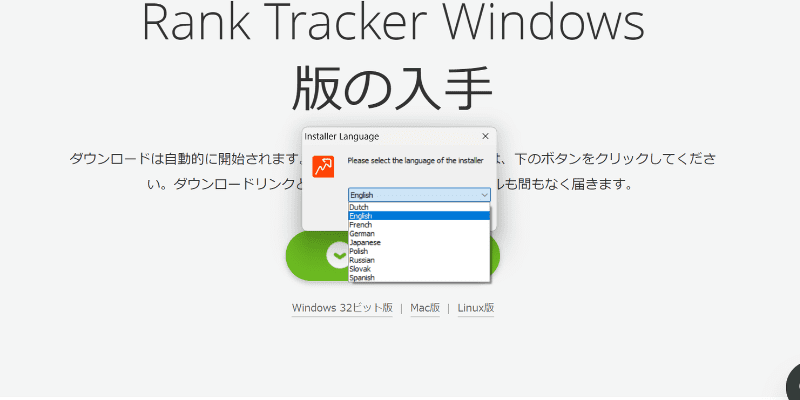
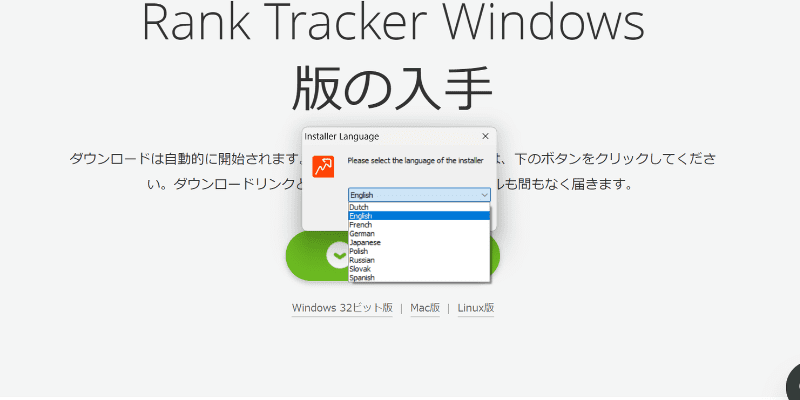
言語選択で「English」を選びます。
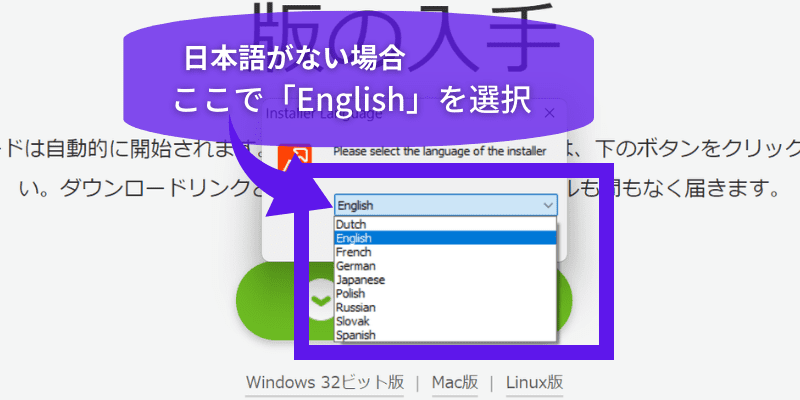
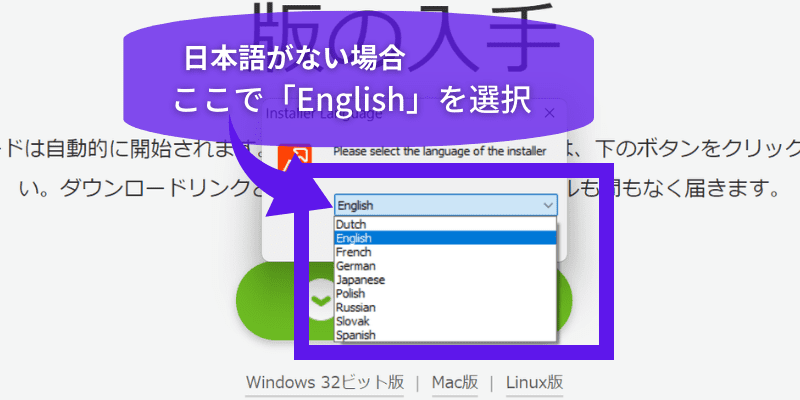
「English」を選び下のOKをクリックすればインストール完了です。
インストールしたランクトラッカーを開き、左上の「Preferences」をクリックします。
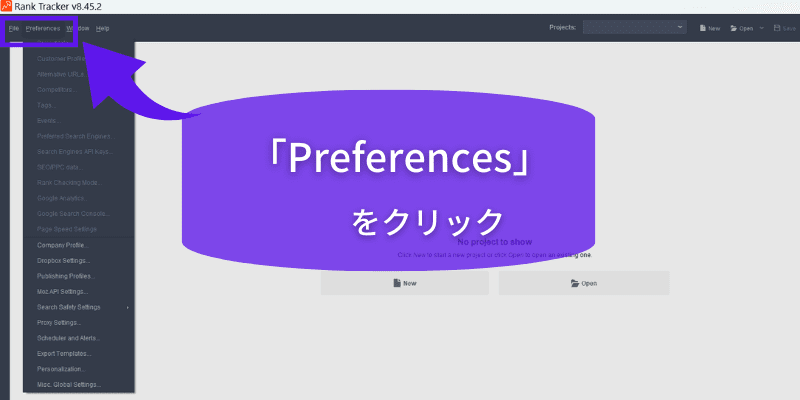
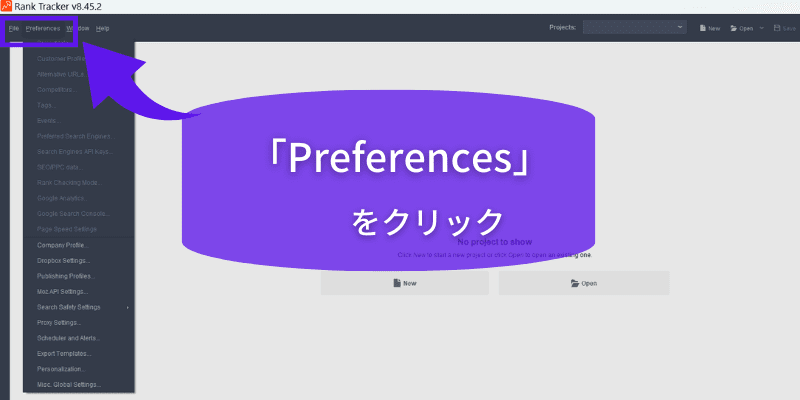
次に下から2番目の「Personalization」をクリックします。
わかりづらいので拡大したものが下の画像です。
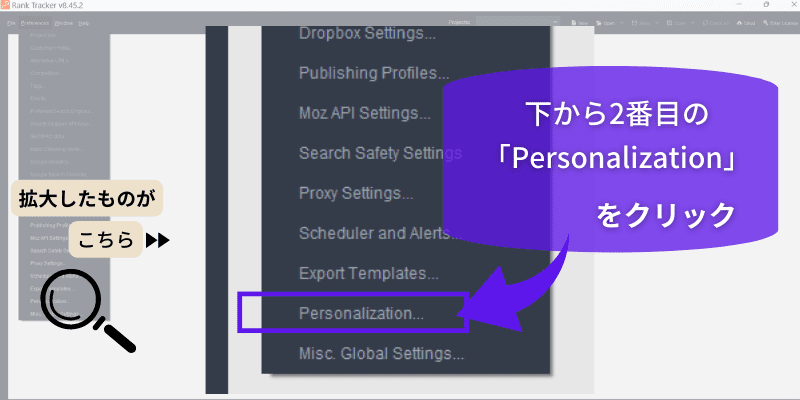
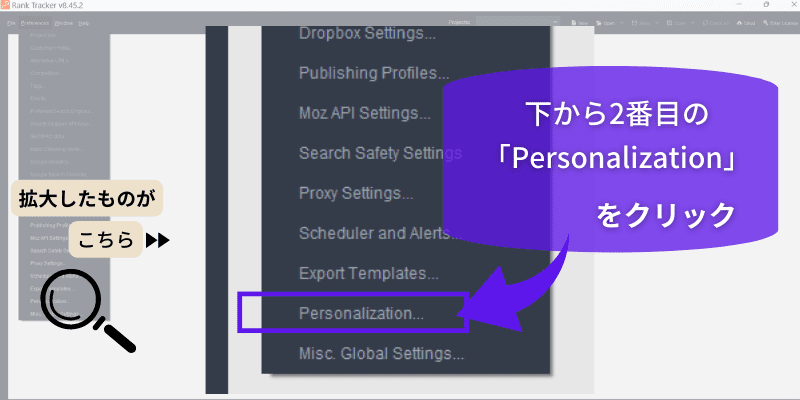
次に「English」から日本語へ変更します。
「Language」選択の右側「∨」をクリックし、プルダウンで出てきた「日本語」を選択します。
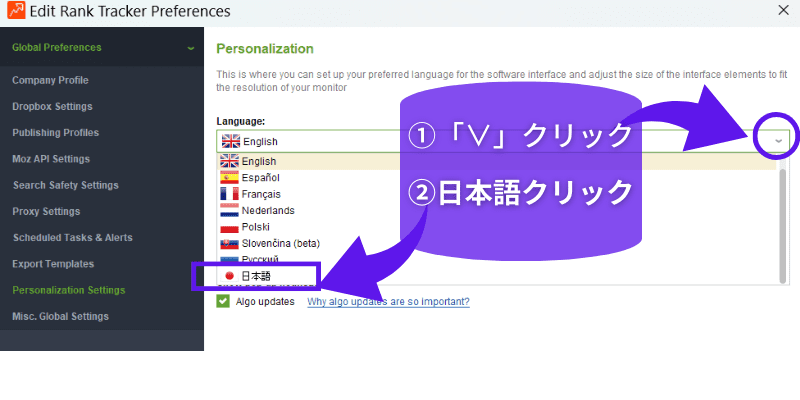
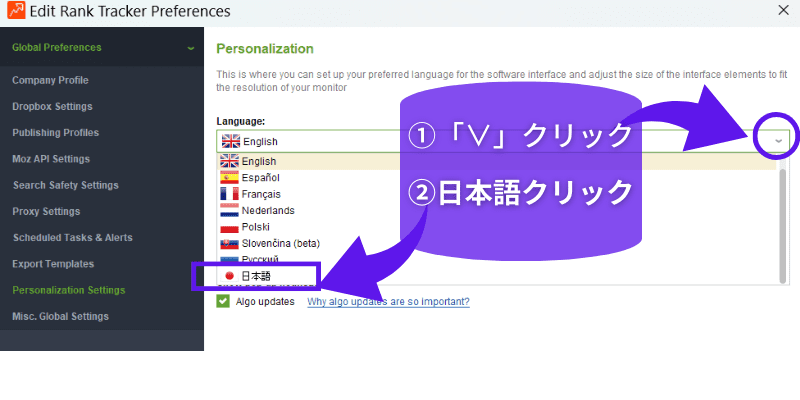
「Language」が日本語になっているのを確認し、右下の「OK」をクリックします。
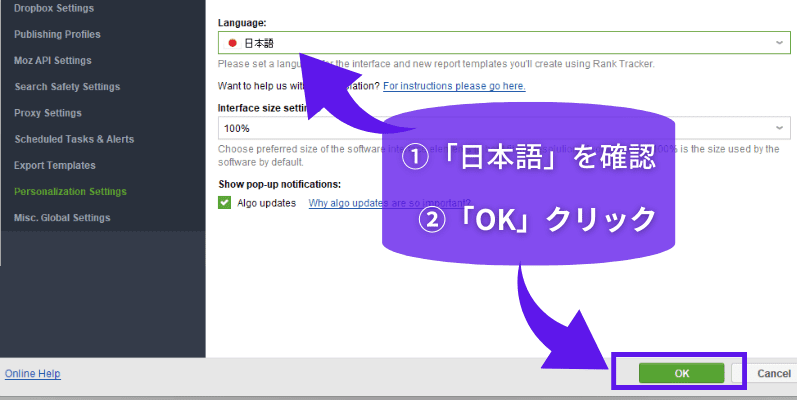
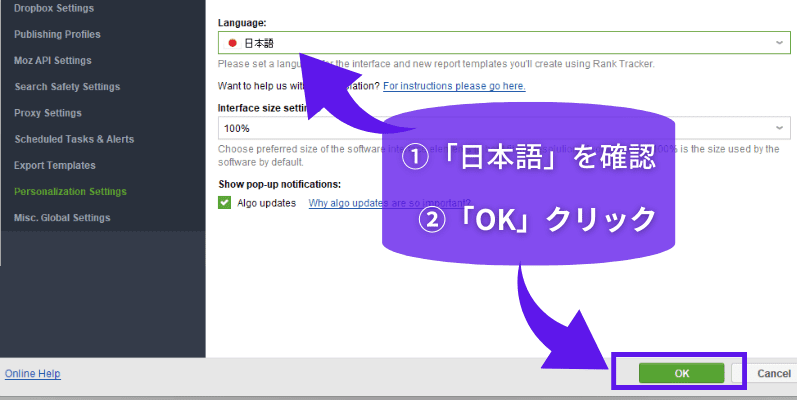
以上で日本語に変更できましたが、このままでは使用できません!
ランクトラッカーの検索エンジンの初期設定は「USAバージョン」です。
つまり、使用するには検索エンジンも日本のものに変える必要があります。
次の章では、検索エンジンの変更手順を説明していきます。
【ランクトラッカー】日本語変更したあとの設定


日本語に変更後は検索エンジンも設定し直します。
手順は4つありますので、それぞれ説明していきますね。
画面左上の「環境設定」をクリックします。
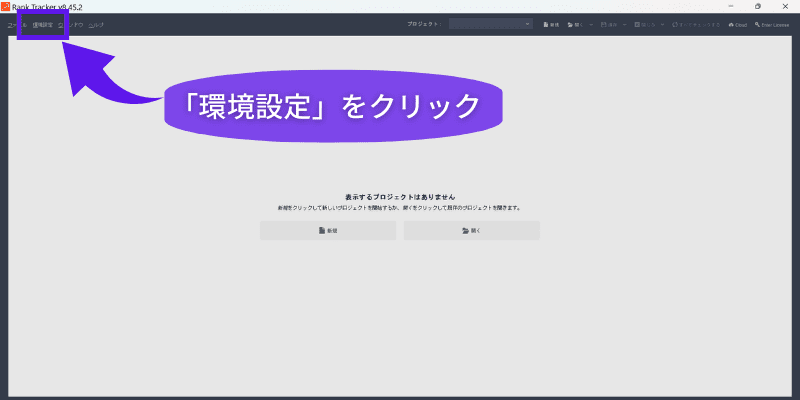
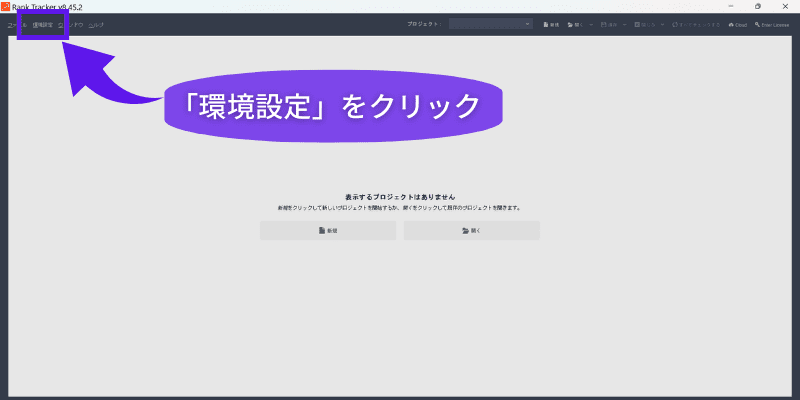
環境設定をクリックした後、プルダウンで検索エンジンが選べない場合があります。
その場合の手順はこちらをどうぞご覧ください。
プルダウンで検索エンジンが選べない場合
- 新規プロジェクト
- チェックしたいブログのURLを入力
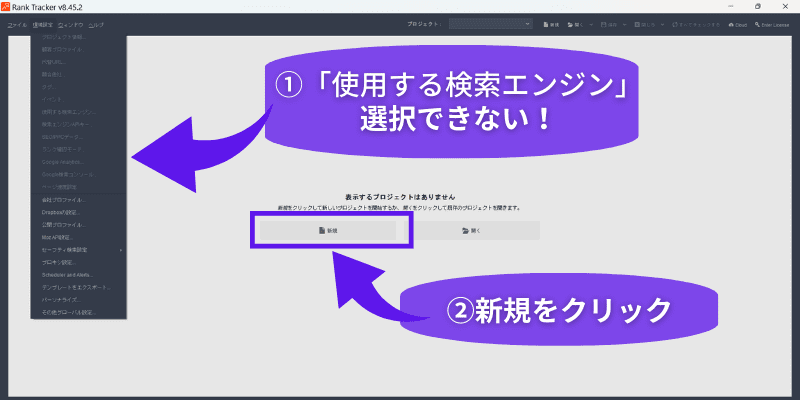
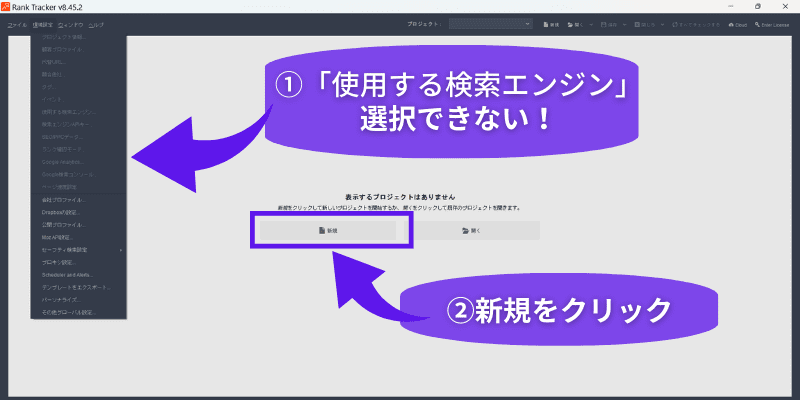
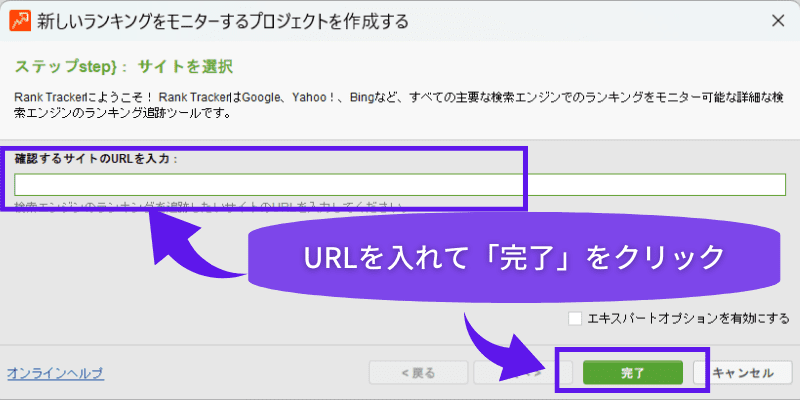
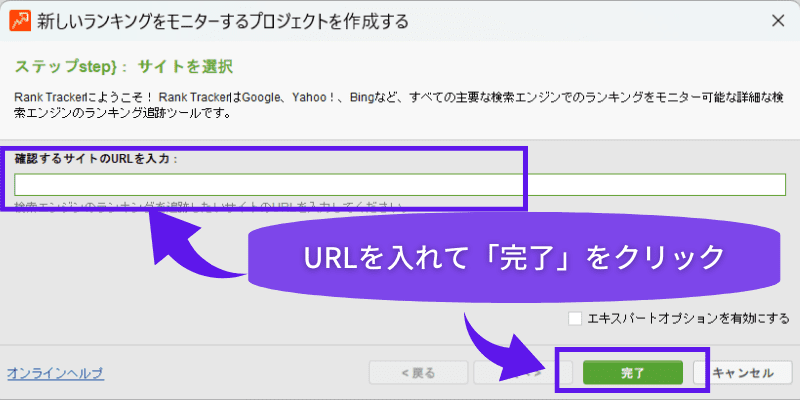
次に、プルダウンの中の「使用する検索エンジン」をクリックします。
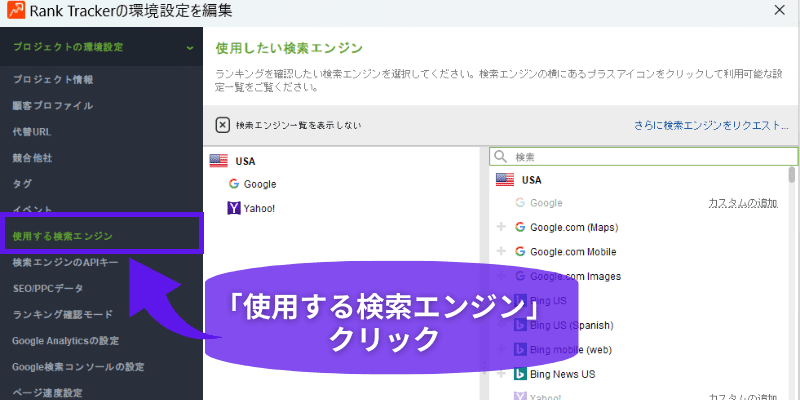
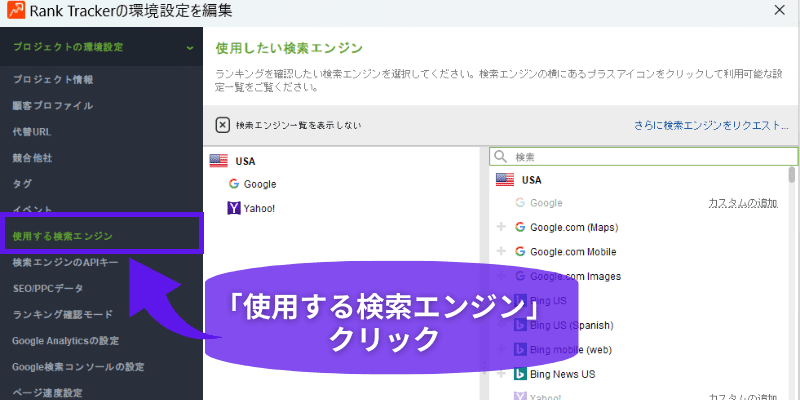
Japanと入力し、必要な検索エンジンをクリックします。
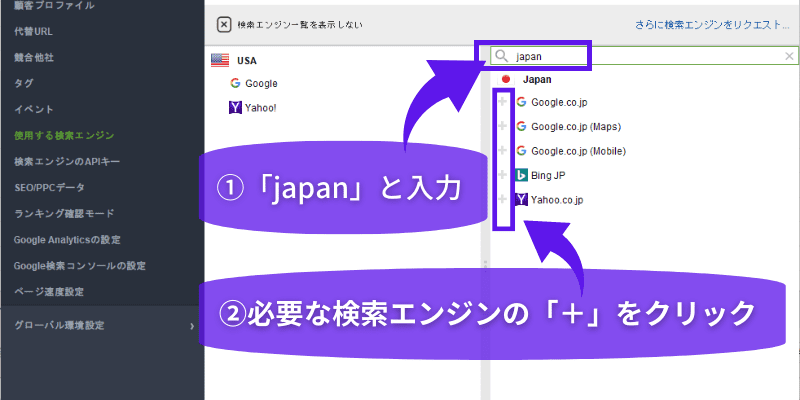
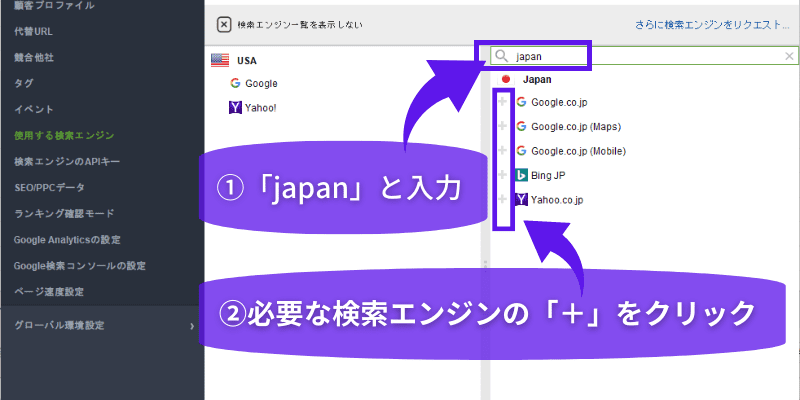
ここではGoogle・Googleモバイル・Yahooを選択します。
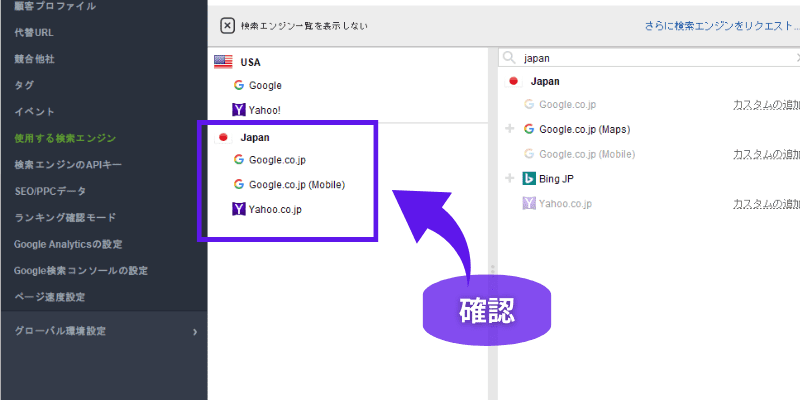
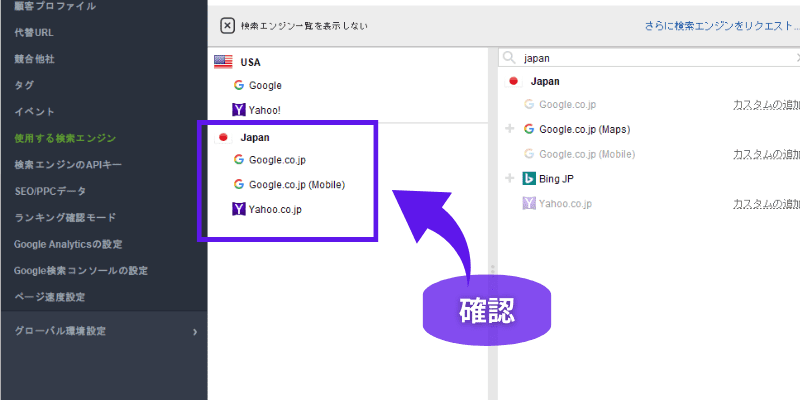
左側に日本の検索エンジンが追加されたのを確認します。
余分なUSAの検索エンジンにカーソルを合わせて削除します。
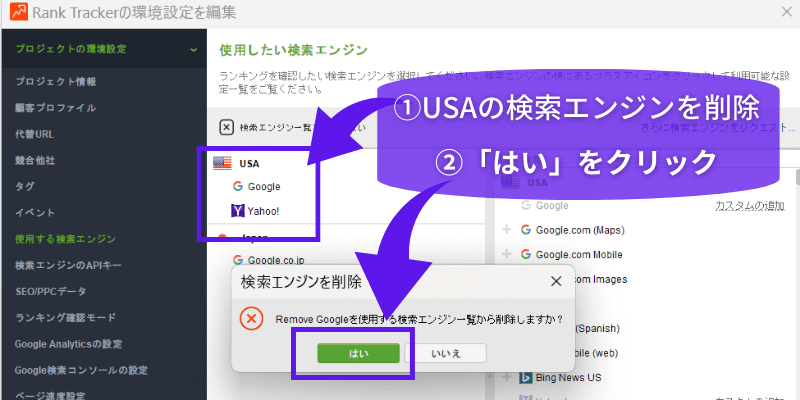
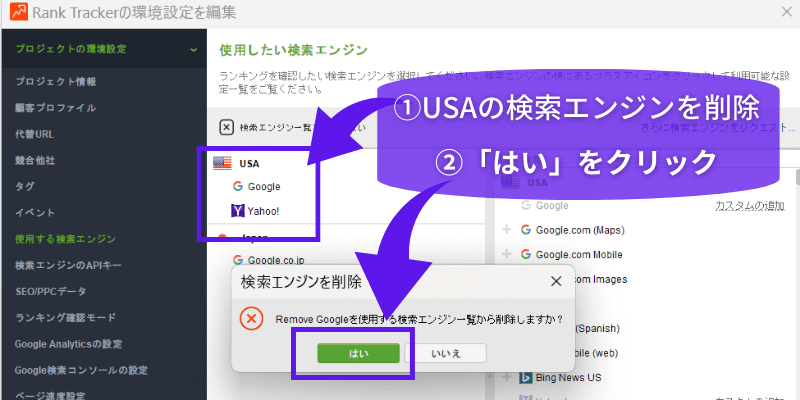
最後に、日本語の検索エンジンがきちんと表示されているかを確認します。
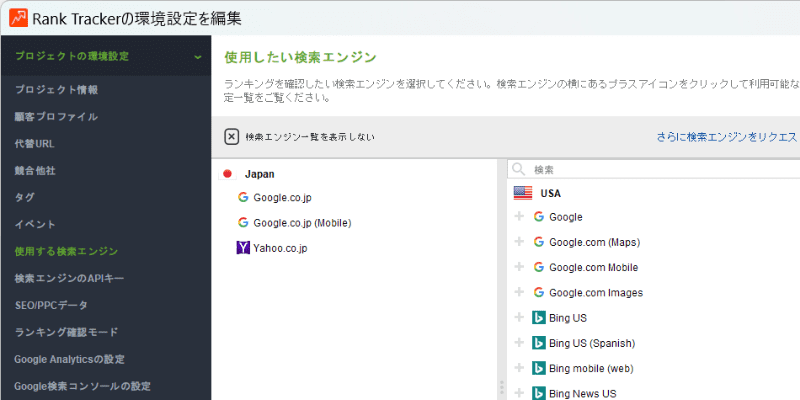
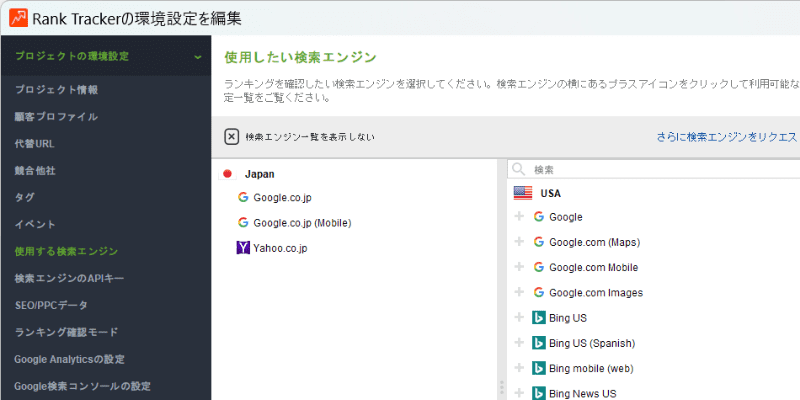
お疲れさまでした!
これでランクトラッカーの検索エンジンも変更完了です。
\ ブログの順位を底上げしよう /
【ランクトラッカー】日本語設定できないときはコレで対応しよう!
今回はランクストッカーのインストール時に、日本語が設定できない場合の対処法をお伝えしました。
対処法は、なじみのある他の言語でインストールした後に日本語へ変更することです。
お伝えした手順は3つです。(本記事では英語で説明しました)
- Engrishでインストール
- 「Preferences」をクリック
- Engrishから日本語へ変更
日本語へ変更したあとは検索エンジンも設定し直します。
検索エンジン設定の手順は4つです。
- 環境設定から検索エンジンをクリック
- Japanと入力しGoogle・Googleモバイル・Yahooを選択しクリック
- USAの検索エンジンを削除
- 日本の検索エンジン表示を確認
ブログ記事が増えてきて、いざ運用しようと意気込んだらランクトラッカーの「日本語設定できない!」となると、焦りますよね。
お伝えした手順でサクッと日本語設定し、ランクトラッカーをあなたのブログ運用にさっそく役立てましょう!
ランクトラッカーの無料プランについては、こちらの記事で解説していますので合わせてお読みくださいね。
あなたのブログ運営がうまくいきますように!
\ ブログの順位を底上げしよう /


最後までお読みいただき、ありがとうございました。